Nachdem Sie Ihr OnePlus 3 eingerichtet haben, können Sie mit ein paar Maßnahmen das Gerät aussehen und fühlen, als wollten Sie es.
Durch das Ändern der Transparenz der Google-Suchleiste oder das Hinzufügen von Software-Schaltflächen am unteren Rand des Bildschirms hat OnePlus 3 in den verschiedenen Einstellungsbildschirmen etwas davon.
Benutzerdefiniertes Farbschema
Öffnen Sie auf Ihrem OnePlus 3 die App Settings und wählen Sie Customization . In den Anpassungseinstellungen können Sie den Dark-Modus aktivieren, der Apps standardmäßig mit einem dunklen Farbschema vorbelegt, einschließlich Ihrer bevorzugten Akzentfarbe. Der Dark-Modus ist nicht nur eine persönliche Vorliebe für eine helle oder dunkle Benutzeroberfläche, sondern kann auch dazu beitragen, Ihre Augen zu entlasten, wenn Sie Ihr Telefon in einer schwach beleuchteten Umgebung verwenden.
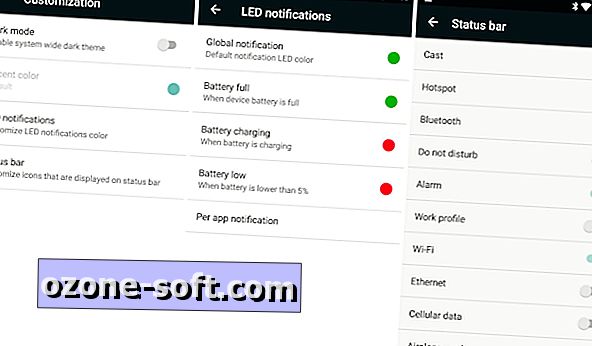
", " modalTemplate ":" {{content}} ", " setContentOnInit ": false} '>
Unter Anpassung finden Sie auch die Möglichkeit, die LED-Benachrichtigungsfunktion des OnePlus 3 zu aktivieren, zu deaktivieren oder zu ändern. Als letztes können Sie Systemsymbole aus der Statusleiste Ihres OnePlus 3 entfernen, indem Sie die Statusleistenliste öffnen. Sie können beispielsweise das WLAN- oder Bluetooth-Symbol aus der Statusleiste in diesem Abschnitt entfernen.
Tasten
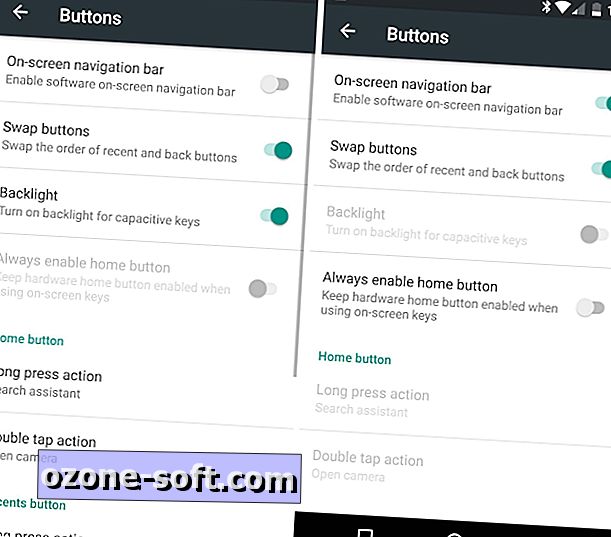
", " modalTemplate ":" {{content}} ", " setContentOnInit ": false} '>
Wenn Sie den OnePlus 3 verwenden, werden Sie feststellen, dass kapazitive Tasten auf beiden Seiten des Fingerabdrucksensors liegen. Diese Tasten dienen als Standard-Android-Tasten für das Zurück- oder App-Umschalten. Sie können sie jedoch deaktivieren und stattdessen Bildschirmtasten verwenden.
Öffnen Sie auf Ihrem OnePlus 3 die Einstellungen- App und tippen Sie anschließend auf Schaltflächen .
Die oberste Option, die auf der Bildschirmnavigationsleiste steht, aktiviert die Softwaretasten. In diesem Einstellungsbildschirm können Sie auch die Funktionen der einzelnen Tasten austauschen. Wenn Sie also wissen möchten, wie Samsung normalerweise die Zurück-Taste auf der linken Seite der Home-Taste platziert, und Multitasking nach rechts, können Sie OnePlus 3 so einstellen, dass es dieselbe Einstellung verwendet. Wenn Sie jedoch die entgegengesetzte Tastenbelegung bevorzugen, können Sie dies auch tun.
Außerdem können Sie benutzerdefinierte Tastenkombinationen festlegen, indem Sie die Tasten Zurück, Letzte oder Home doppelt drücken oder doppelt antippen.
Die andere Einstellung anpassen
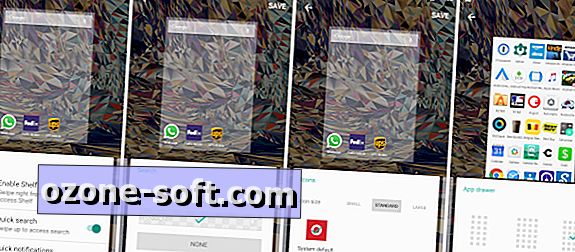
", " modalTemplate ":" {{content}} ", " setContentOnInit ": false} '>
Halten Sie beim Anzeigen des Startbildschirms auf Ihrem OnePlus 3 länger gedrückt, um drei Optionen aufzurufen: Hintergrundbilder, Widgets und Anpassen. Die ersten beiden sind selbsterklärende und standardmäßige Android-Funktionen.
Beim Anpassen müssen Sie beispielsweise die Shelf-Funktion von OnePlus 3 ausschalten, die App-Symbole vergrößern oder verkleinern und die Rastergröße des App-Schubladenrasters ändern, um nur einige zu nennen.
Es gibt vier verschiedene Karten mit jeweils unterschiedlichen Einstellungskategorien, die Sie ändern können. In Gesten finden Sie den Shelf-Schalter sowie schnelle Gesteneinstellungen für Suche und Benachrichtigungen. Mit der Suche können Sie das Aussehen der Google-Suchleiste ändern oder ganz deaktivieren, während Symbole und App-Schubladen dem Gesamtbild des Telefons weitere Flexibilität verleihen.













Lassen Sie Ihren Kommentar